Word、Excel中快速制作拼音使用的四线三格
来源:网络收集 点击: 时间:2024-08-09【导读】:
进入一年级后,小孩子在学习拼音或写英语单词时需要用4线3格,为了节省费用,我们可以用自制表格,然后用打印机打印出来,就可以用了。那么如何通过电脑软件快速制作呢,我来跟大家分享Word、Excel软件各自的方法。工具/原料more电脑Word软件、Excel软件方法/步骤1/3分步阅读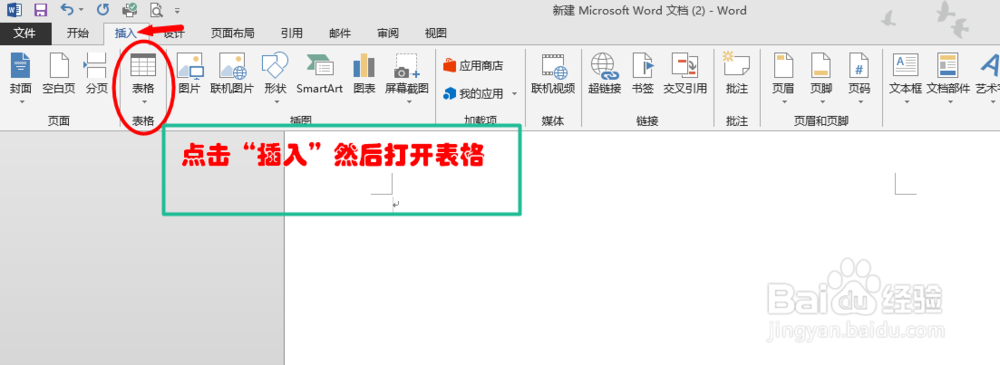
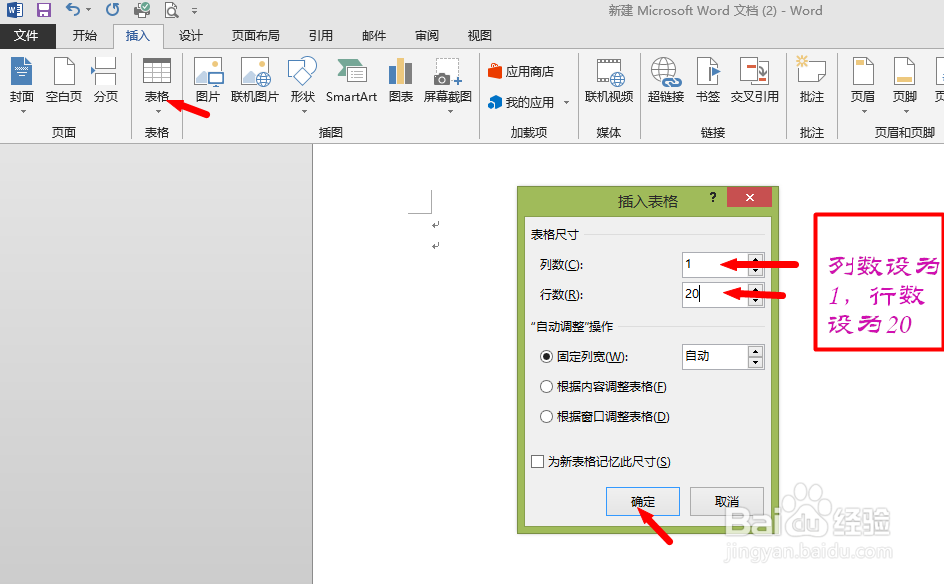
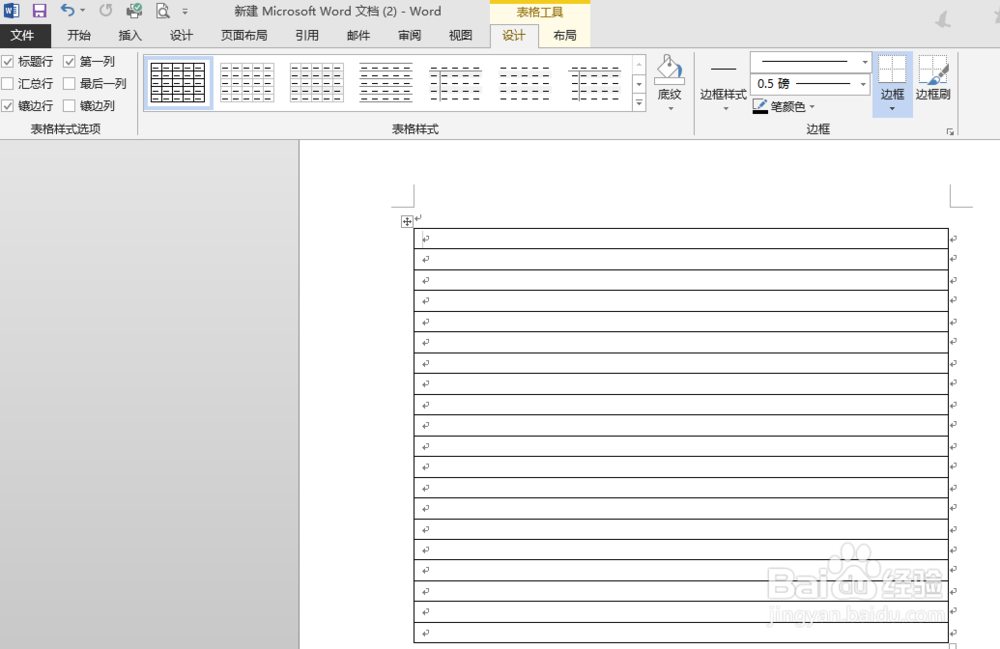 2/3
2/3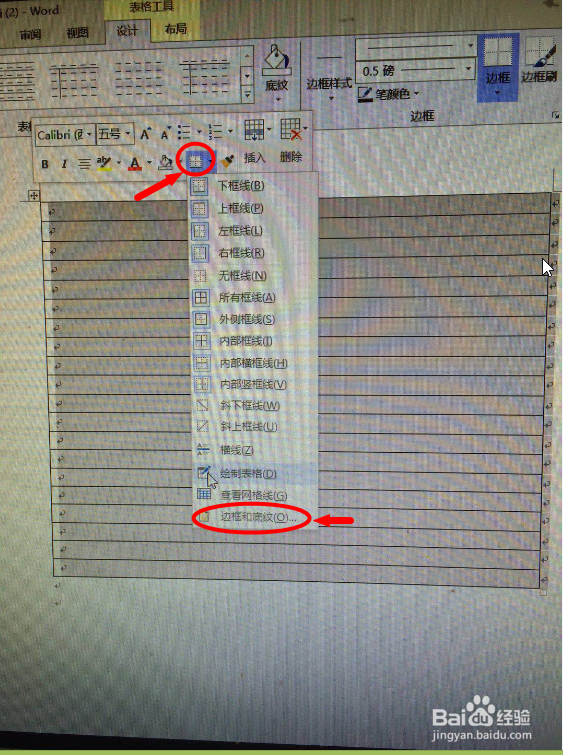
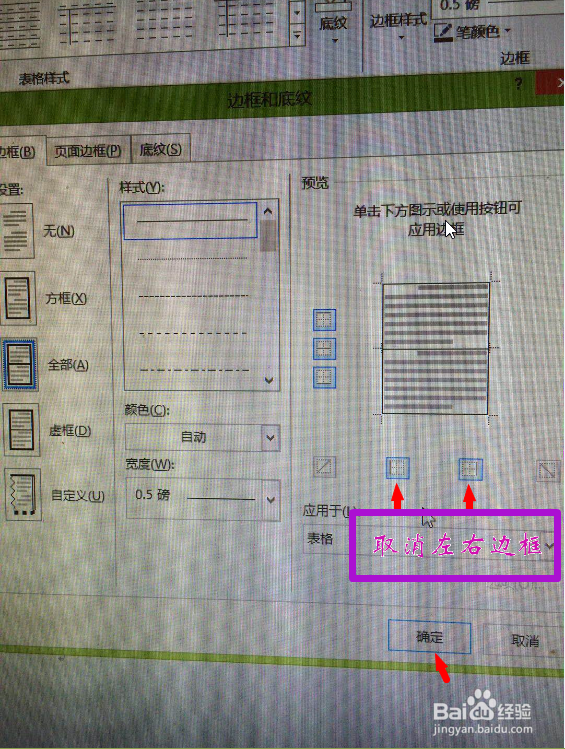 3/3
3/3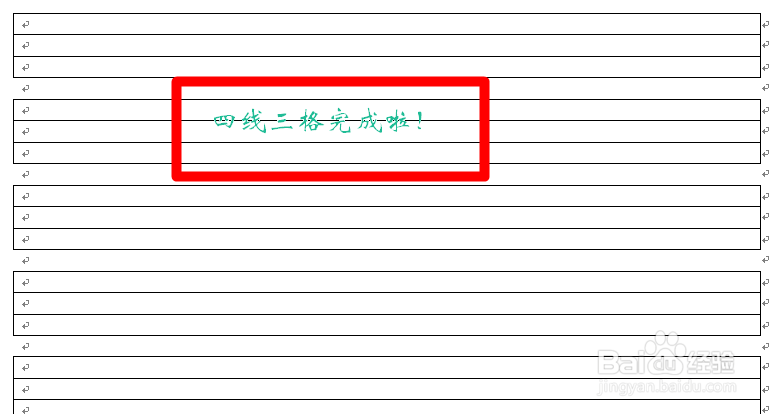 方法/步骤21/4
方法/步骤21/4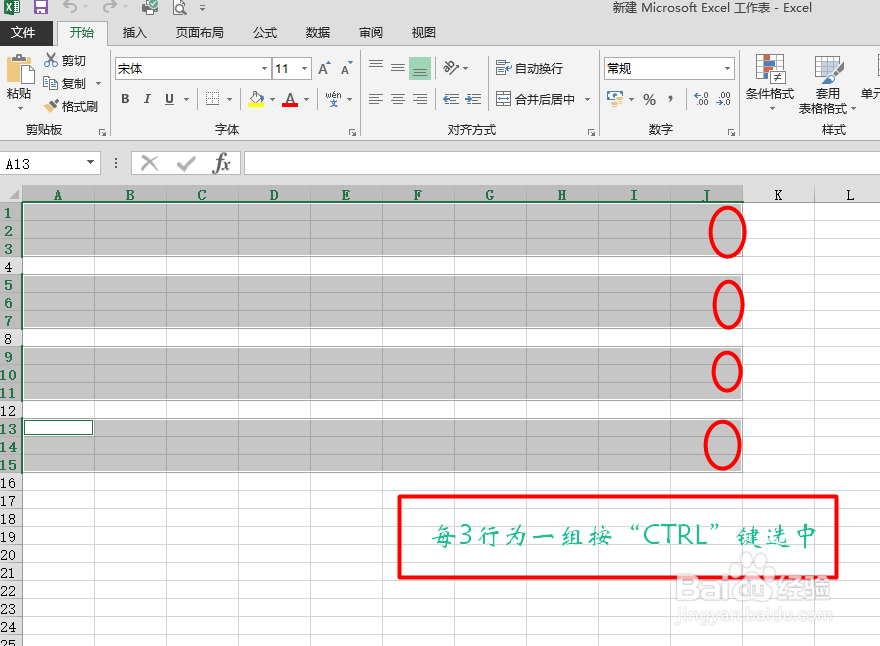

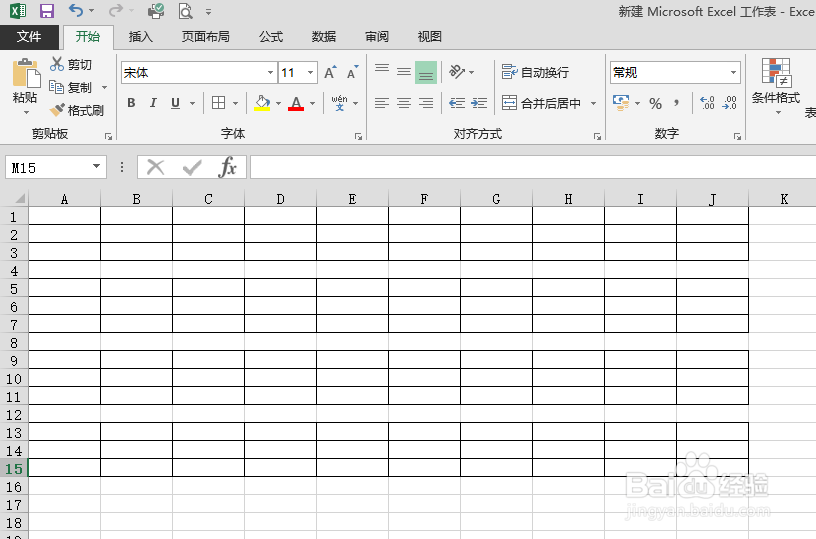 2/4
2/4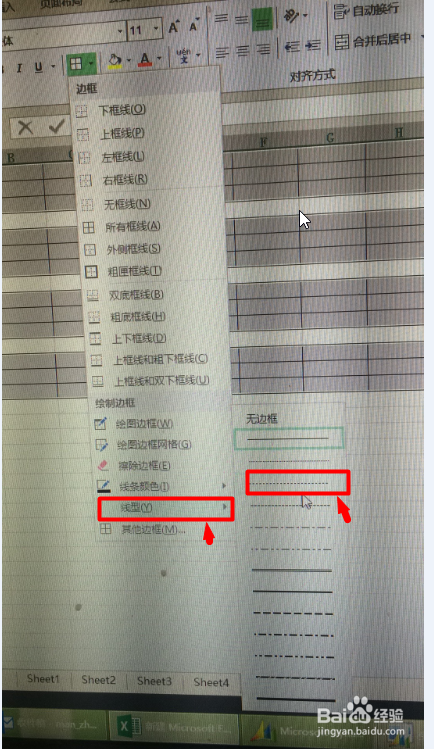
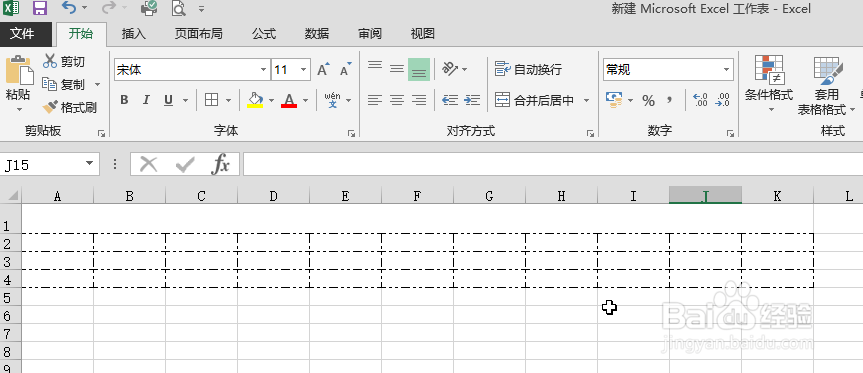 3/4
3/4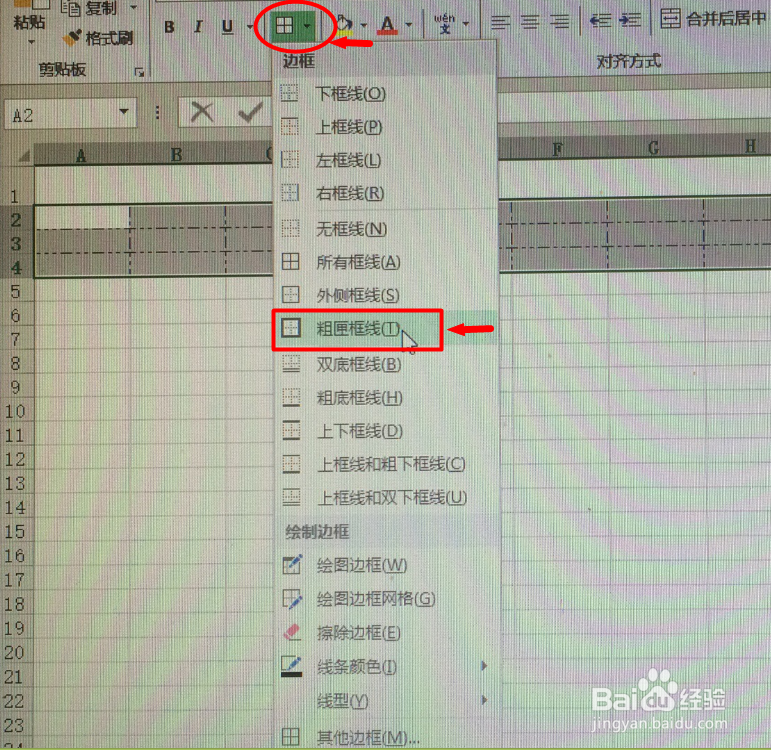
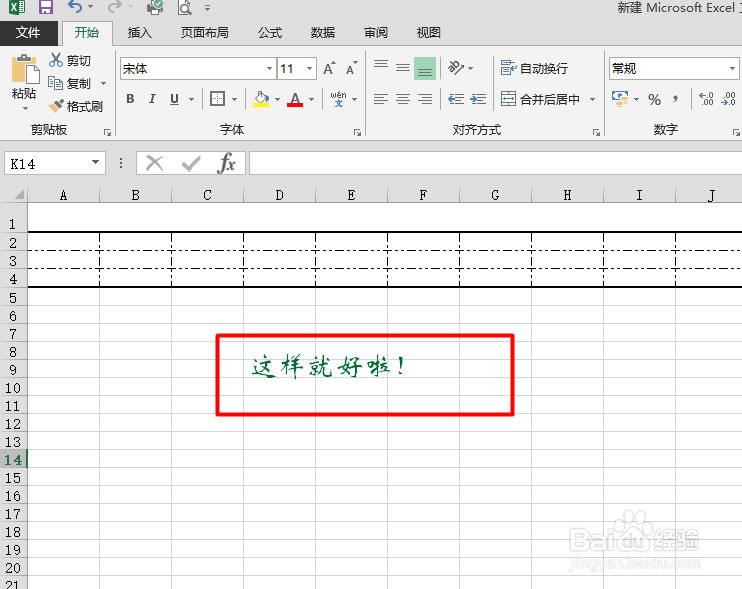 4/4
4/4
Word软件制作方法。
打开Word文档,点击“插入--表格”,点击“插入表格”,在弹出的“插入表格”对话框中设定“列1,行20(或任意行数)”,点击“确定”键就可以出现多行表格了。
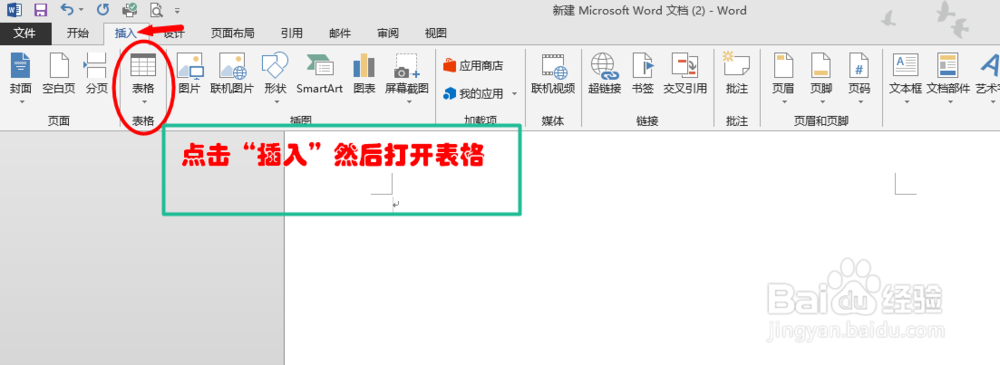
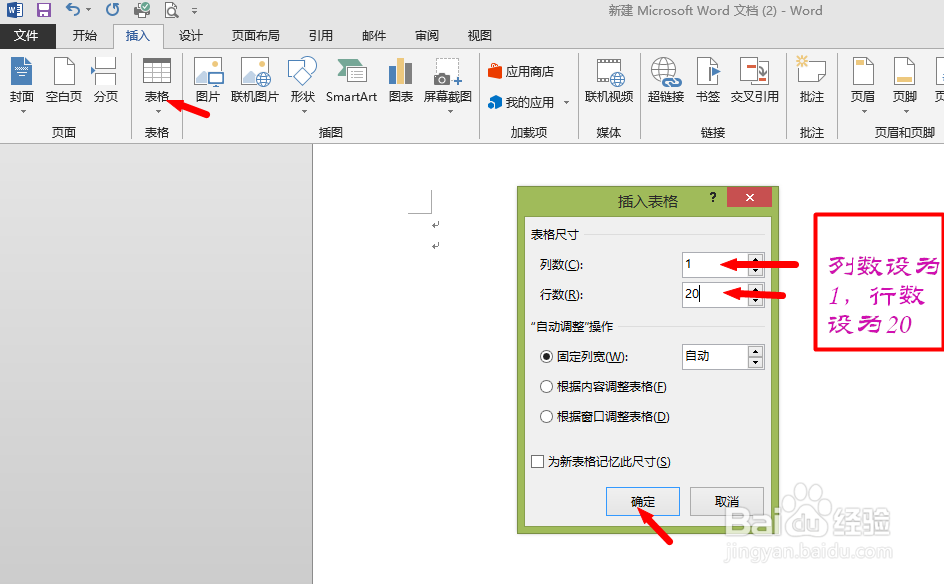
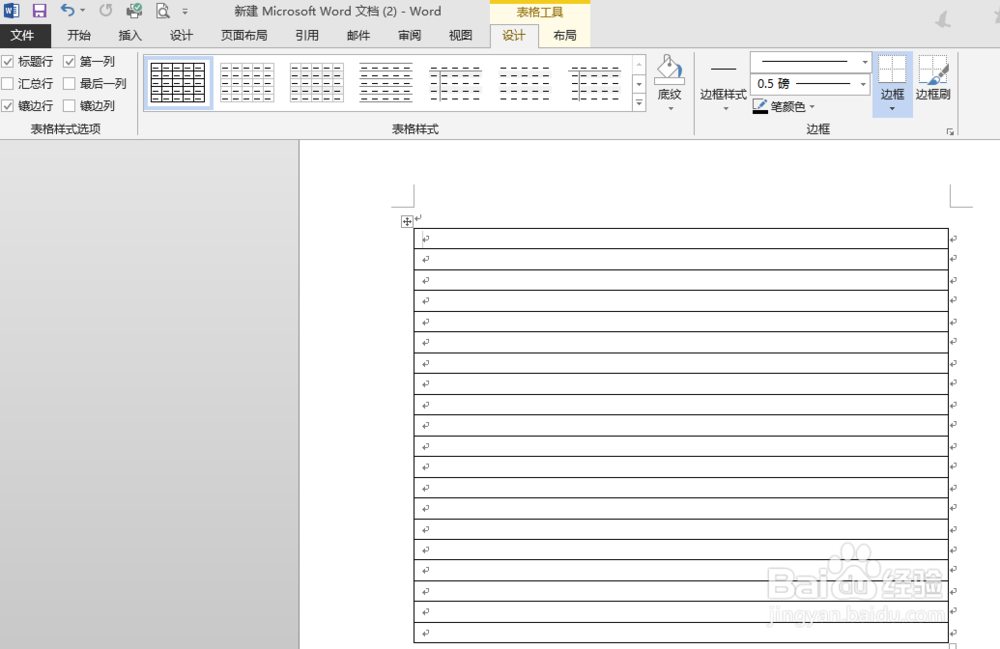 2/3
2/3每4行为一组,将每组第四行鼠标左键选中后,会弹出编辑小框,点击表格图标,鼠标左键选中表格,右键菜单选择【边框和底纹】,在“边框”项中,将左右边框线取消,如下图所示。
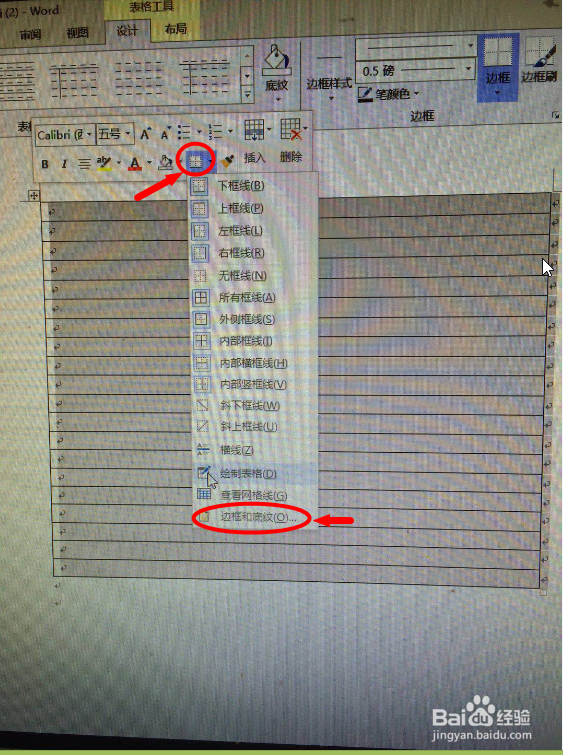
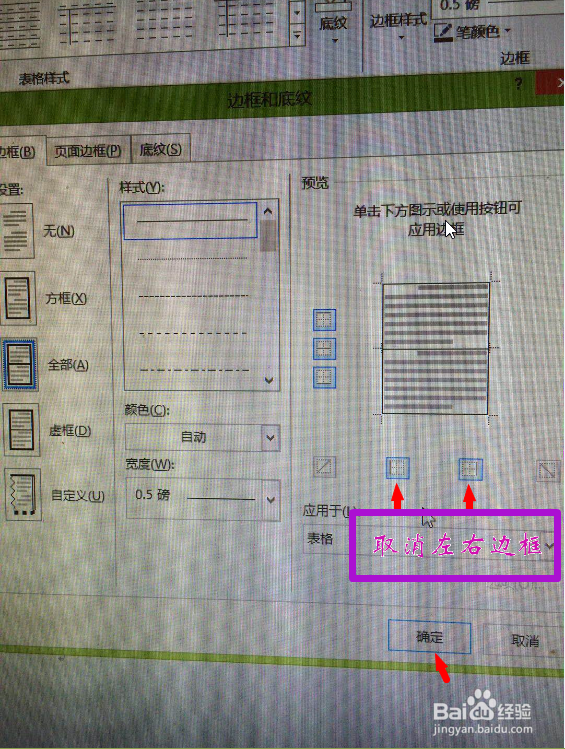 3/3
3/3如此循环操作,或按“Ctrl”键多选也可以,这样一个简单的四线三格表就完成啦!
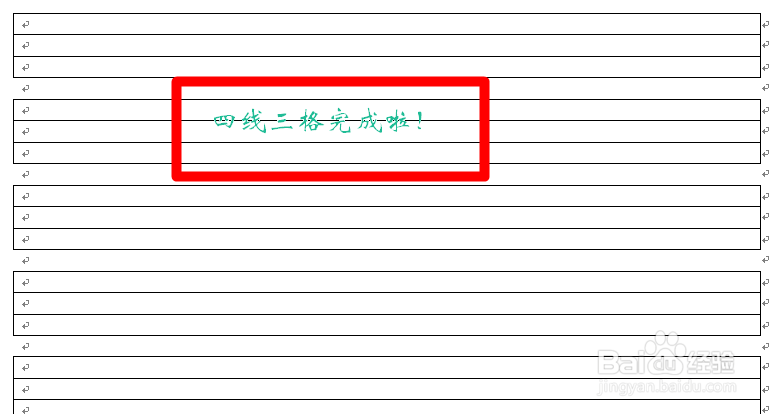 方法/步骤21/4
方法/步骤21/4Excel软件制作方法
打开Excel,每3行为一组按“Ctrl”键选中,点击“开始”中的表格图标,在子框中点击“所有线框”,简单的4线三格就好了。如图所示:
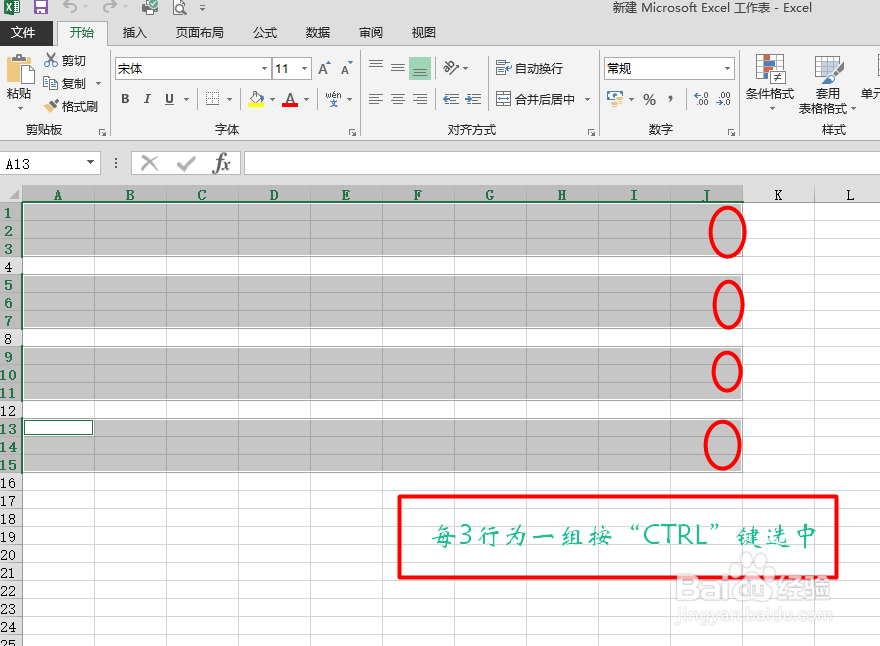

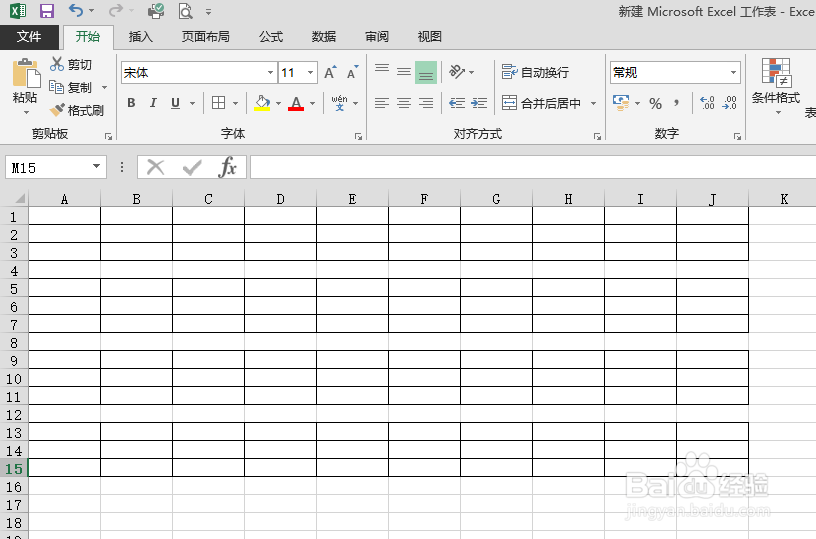 2/4
2/4为了美观,我们可以把实线设为虚线。
每3行为一组按“Ctrl”键选中,点击“开始”中的表格图标,在子框中点击“线型”选择虚线图标,如下图:
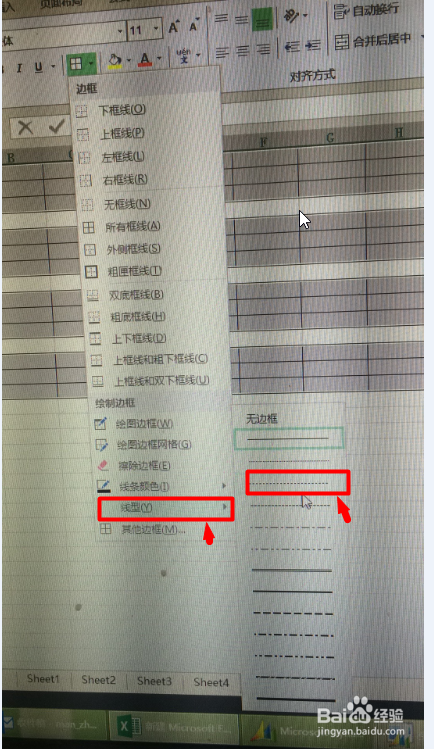
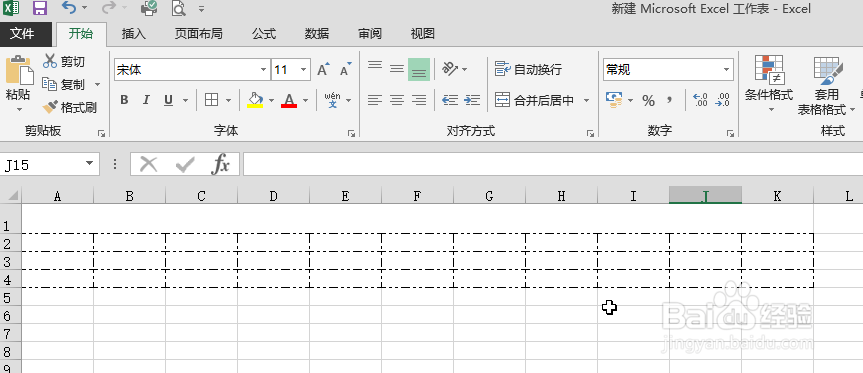 3/4
3/4最后重复选择,每3行为一组按“Ctrl”键选中,点击“开始”中的表格图标,在子框中点击“粗匣框线”这样一组4线3格就完成。我们可以通过复制来实线更多。
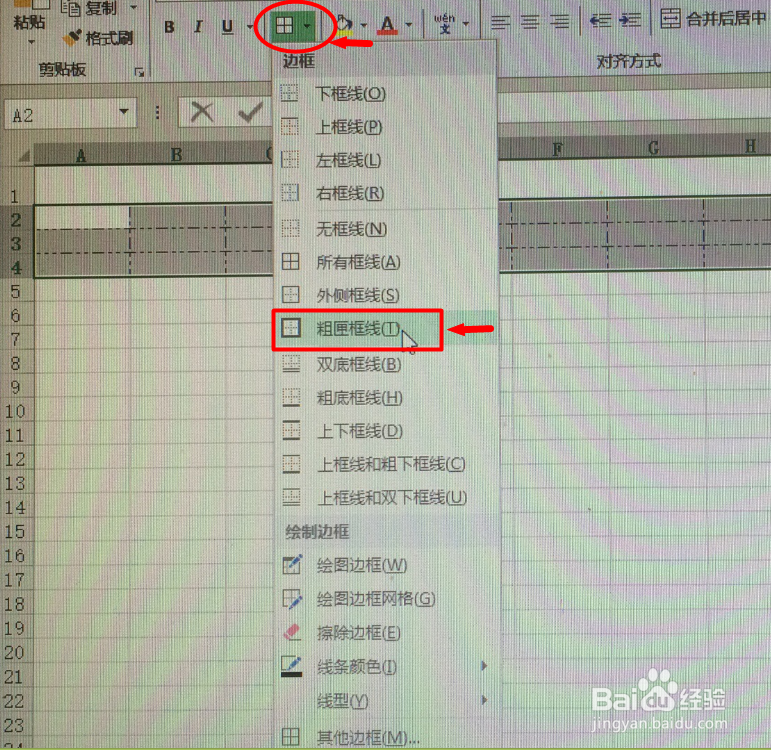
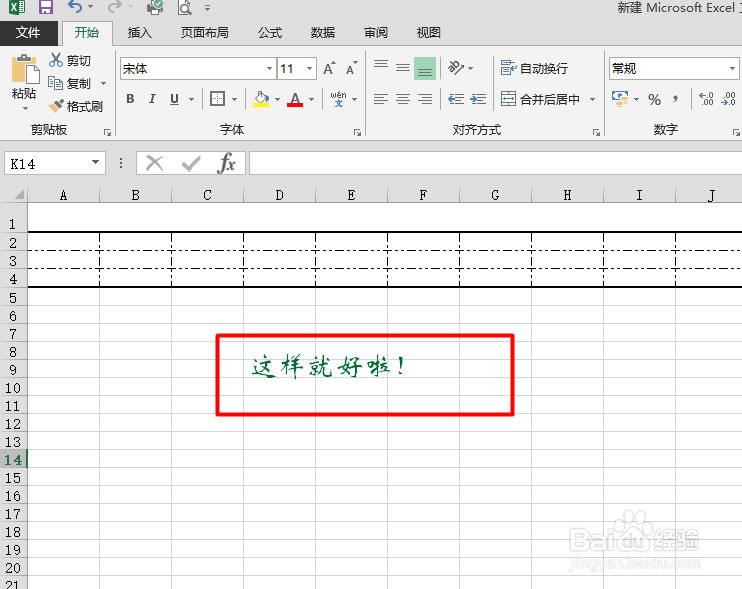 4/4
4/4最后我们调整好高度,打印出来就可以进行练习拼音或英语单词啦!
注意事项本方法适用于快速制作打印4线3格,不适用与在电脑上填写拼音后的模板
版权声明:
1、本文系转载,版权归原作者所有,旨在传递信息,不代表看本站的观点和立场。
2、本站仅提供信息发布平台,不承担相关法律责任。
3、若侵犯您的版权或隐私,请联系本站管理员删除。
4、文章链接:http://www.1haoku.cn/art_1094600.html
上一篇:食补养生无油版西红柿鸡蛋汤的做法
下一篇:微信视频模糊怎么关闭
 订阅
订阅